蘋果iOS 16系統已開放更新,但你知道有什麼新功能嗎?鎖定畫面個人化、隱藏相簿上鎖、照片去背等5個超實用功能與使用教學一次看!
iOS 16新功能1:鎖定畫面個人化
要設定 iOS 16「鎖定畫面」功能,只要長按iPhone的解鎖畫面,按下「自訂」就能創造個人化的鎖定畫面風格。此外,透過iPhone「設定」的「背景圖片」,點擊「鎖定畫面」同樣能進行編輯。
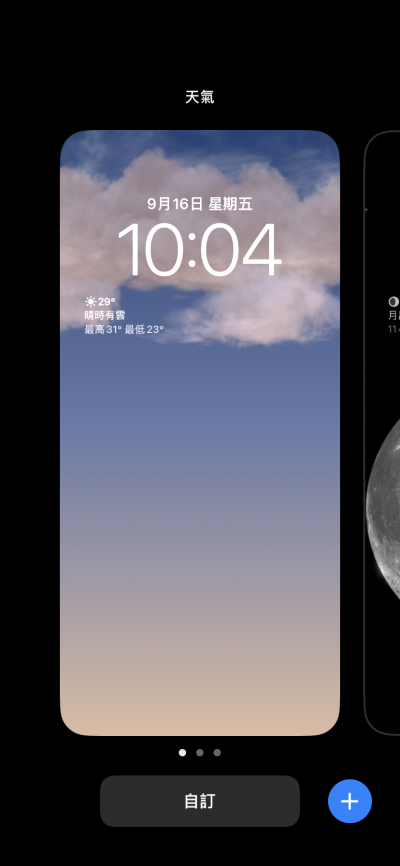
而iOS 16鎖定畫面還能擺放小工具,方便用戶瀏覽資訊,如天氣、行事曆以及備忘錄等,還能自訂時間的字體顏色和字型。如果想要刪除某個的鎖定畫面,一樣長按「鎖定畫面」,將該鎖定畫面往上滑,出現刪除鍵就能刪除。
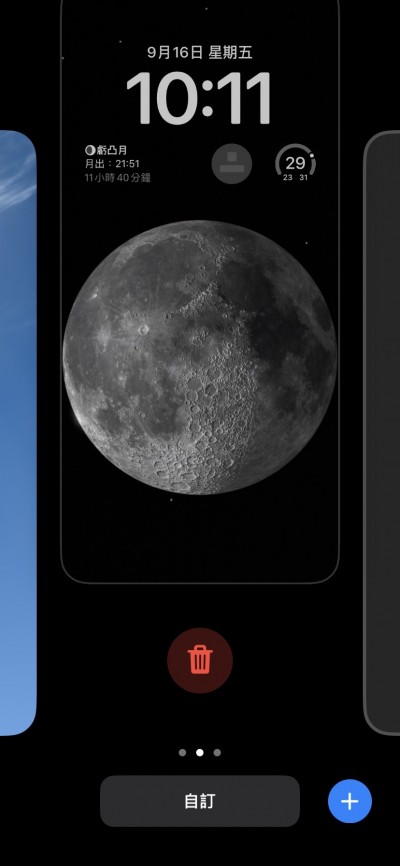
iOS 16新功能2:「已隱藏」及「最近刪除」相簿上鎖、重複照片合併
之前不論是誰都可以進「照片」的「更多項目」列表,找到「已隱藏」相簿,查看裡面的相片,但iOS 16更新後,已將「已隱藏」、「最近刪除」的相簿上鎖,需用Face ID才能看到裡面的照片。
而「照片」另一個新功能,就是將重複照片合併,留下最高畫質的檔案。在「更多項目」列表點選「重複項目」,會列出建議合併的選項。不過,所選項目看似相同,但可能因為解析度、檔案格式不同而產生些微差異,這點用戶須特別留意。
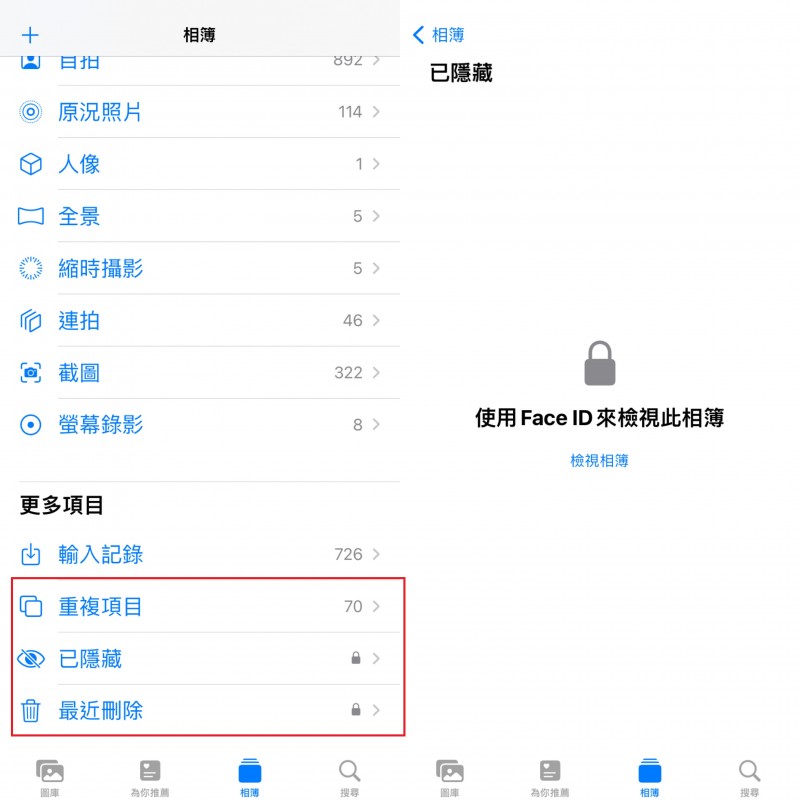
iOS 16新功能3:照片去背
iOS 16的照片編輯功能也有所更新,用戶只需長按圖片主體,按下「拷貝」,再將去背後的主體貼到備忘錄、Instagram限時動態等其他程式後就完成了!
以Instagram限時動態進行示範:
1.開啟Instagram的「限時動態」抓一張照片
2.切換至照片長按主體,按下拷貝
3.切回Instagram後,跳出訊息選擇「允許貼上」,就能完成合成圖

iOS 16新功能4:原況文字
「原況文字」是iOS 15推出的功能,而iOS 16將此功能再進化,連影片都能使用!用戶可長按照片影片的文字後,選取、複製、翻譯文字段落,並在其它 App 直接貼上,但「原況文字」並非100%正確,但仍算實用。
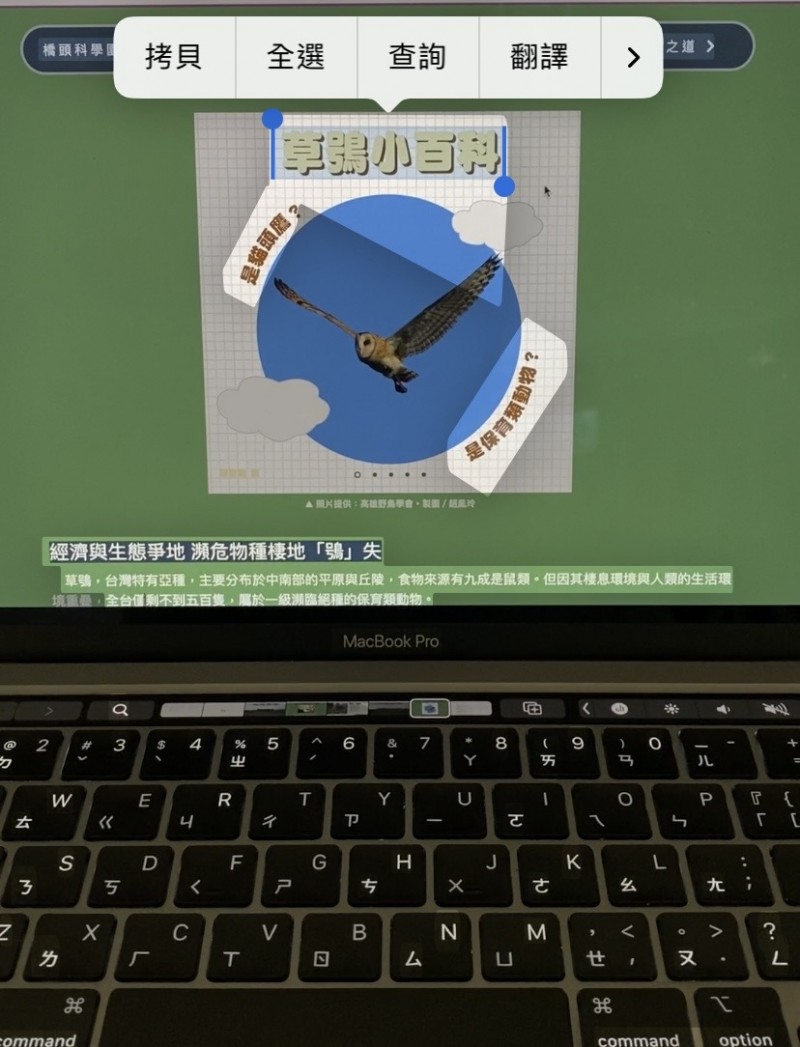
iOS 16新功能5:iMessenge收回、編輯訊息
iPhone內建的「iMessage」可以收回訊息了!但收回後若對方系統未更新,仍可看到已收的訊息。此外,iMessenge編輯功能只限15分鐘內使用,而且只能編輯5次,編輯的同時對方也會收到通知。
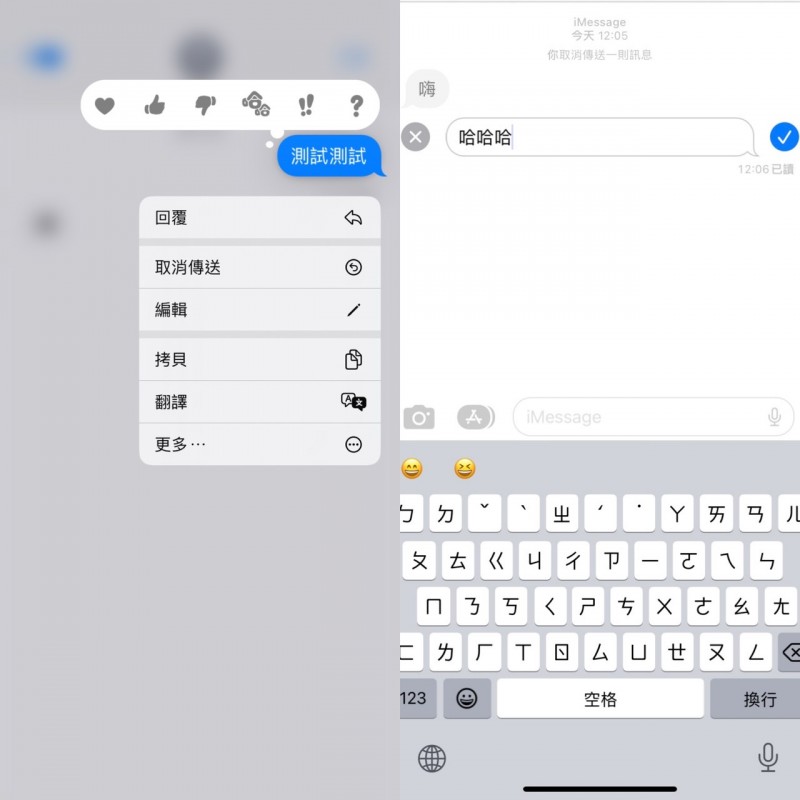
除了iOS 16的5個新功能外,身為果粉的你知道iPhone還有那些隱藏功能嗎?學會這6項超實用技巧,讓你成為真正的蘋果手機大師!
隱藏功能1:Safari閱讀模式
Safari閱讀模式可擋掉網頁上多餘的外掛程式、廣告等等,只顯示重點內容。
1.點擊網址列左側的「大小」圖示,點選「顯示閱讀器」
2.並非所有網頁都適用,能用時會在網址列顯示
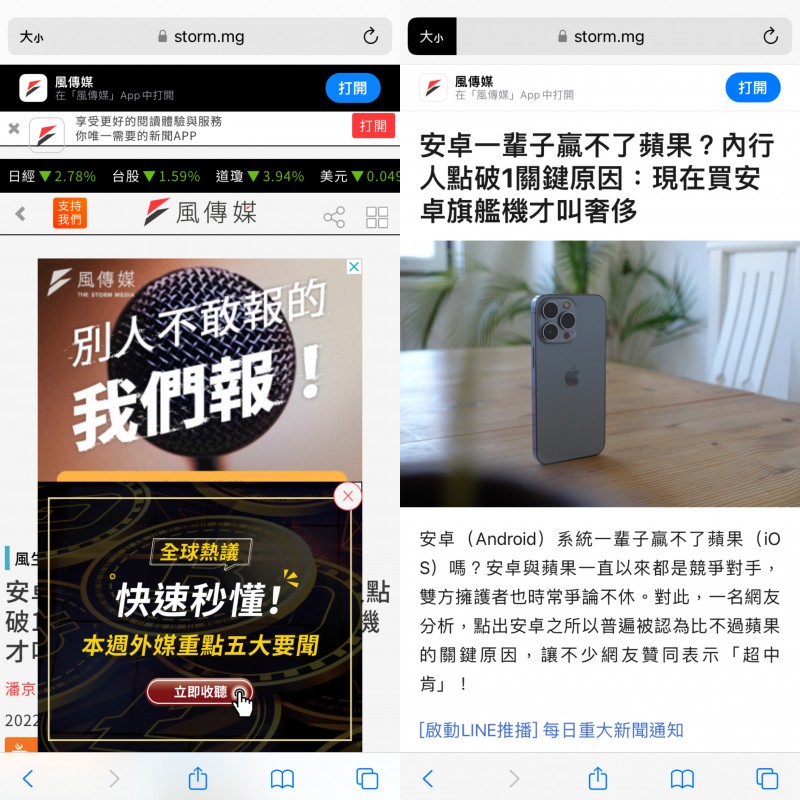
隱藏功能2:找出想要的網頁內容
使用電腦瀏覽網頁時,只要按下 Ctrl + F (或 Command + F) ,就能快速找到我們想要的網頁內容,但這在Safari 瀏覽器該如何做到呢?
1.開啟要搜尋的網頁後,點擊網址列
2.若有符合的結果,網頁最下方會顯示「此網頁x個符合項目」
3.點一下「尋找xxx選項」
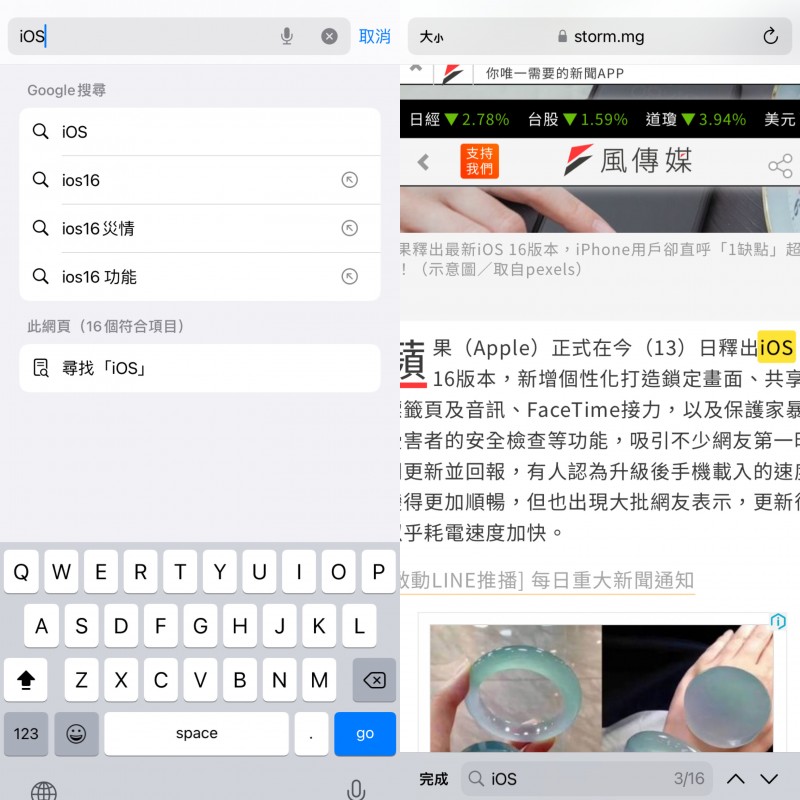
隱藏功能3:關閉螢幕後繼續用YouTube聽音樂
不少人會使用YouTube聽音樂,但退出YouTube後音樂也會中斷,如果想要繼續播放YouTube背景音樂,可使用這個方法。
1.用Safari瀏覽器打開YouTube搜尋你想聽的音樂
2.畫面展開成全螢幕後,上滑回到主畫面
3.接著下拉控制中心
4.點選播放鍵就可繼續播放音樂
隱藏功能4:搜尋歌曲免下載App
偶然聽到一首歌,一定要下載App才能找?其實iPhone內建功能就能直接搜尋歌曲!
1.「設定」到「輔助使用」、再開啟「聲音辨識」
2.再回到「設定」的「控制中心」增加「音樂辨識」
隱藏功能5:備忘錄掃描文件
想用手機掃描文件不用下載APP了!開啟備忘錄就能掃描並儲存。
1.新增備忘錄之後點選螢幕下方的「相機」圖示
2.選擇「掃描文件」
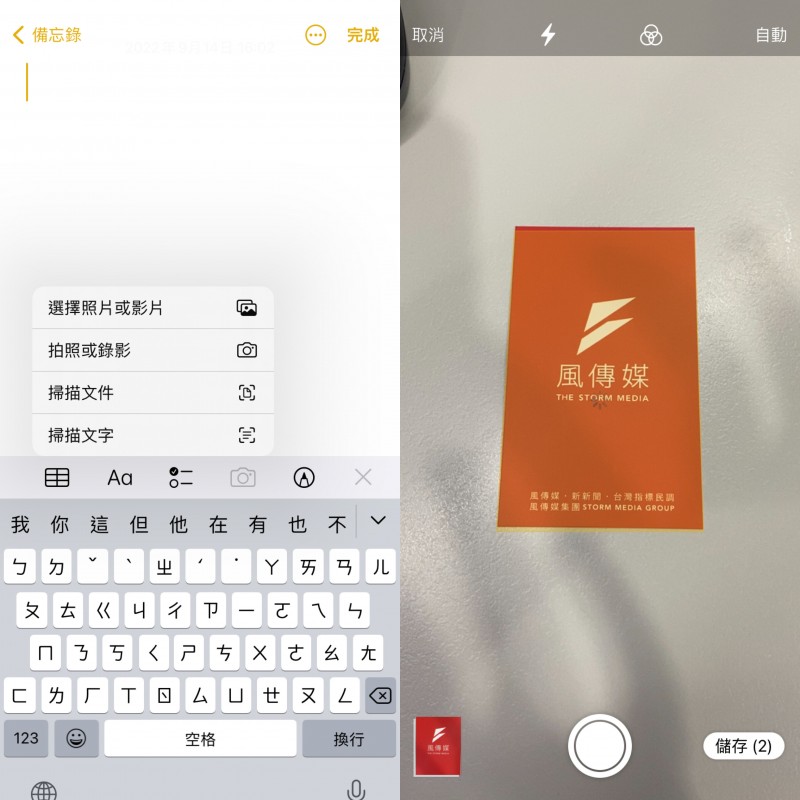
隱藏功能6:圖文拖曳功能
「拖曳功能」不只能用在文字上,也可將相簿中的照片拖曳到通訊軟體中,這功能適合不喜歡整理相簿的人!
1.選取文字、影像或檔案
2.長按文件後另一隻手上滑螢幕到想要傳送到的APP
3.放開即可貼上
責任編輯/謝賀潔































